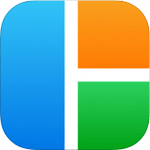Pic Stitch cho iOS 8.2.3 Ghép ảnh và video chuyên nghiệp
Pic Stitch for iOS là ứng dụng ghép ảnh và video chuyên nghiệp, miễn phí trên iPhone, iPad hoặc iPod Touch. Là 1 trong 7 ứng dụng sửa ảnh hàng đầu và 1 trong Top 100 ứng dụng hay nhất do Mashable bình chọn, Pic Stitch là lựa chọn thông minh để ghép ảnh kiểu cắt dán hoặc ghép ảnh chất lượng cao trên di động.
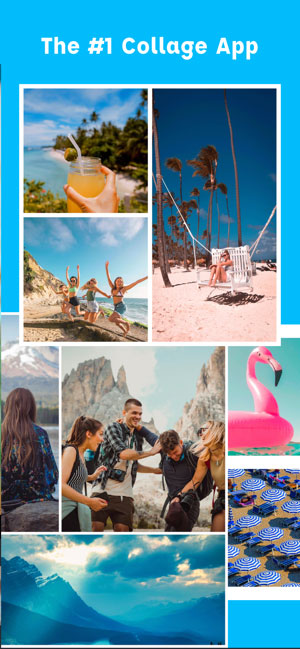
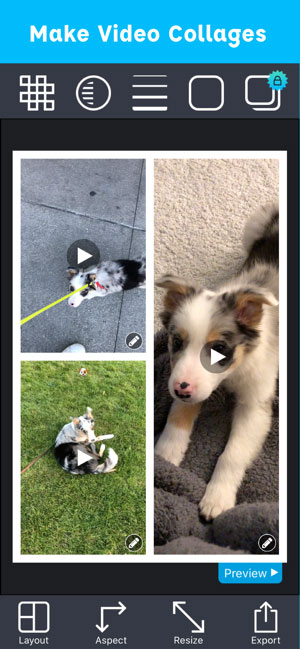
Ứng dụng Pic Stitch được thiết kế trên một giao diện đơn giản, trực quan và dễ điều hướng, tích hợp thêm bộ chỉnh sửa ảnh mạnh mẽ, cung cấp cho người dùng mọi thứ mà bạn cần để xử lý hình ảnh và nâng cấp chất lượng ảnh toàn diện.
Những bức ảnh đẹp chính là phương tiện hoàn hảo để chuyển tải thông điệp của người chia sẻ tới người thưởng thức, vì vậy đừng quên đăng những tác phẩm nghệ thuật của bạn lên các mạng xã hội yêu thích như Facebook, Twitter và Instagram. Ngoài ra, Pic Stitch cũng hỗ trợ thêm dịch vụ in ảnh theo yêu cầu từ cửa hàng Walgreens tại địa phương và nhận ảnh tại cửa hàng.
Sử dụng Pic Stitch để tạo chuỗi ảnh trước và sau (ví dụ sự khác nhau giữa hình ảnh trước và sau khi cắt tóc, trang điểm, phẫu thuật thẩm mỹ...), kết hợp nhiều ảnh đẹp của bọn trẻ hay tạo ra một chuỗi hình ảnh mang tính nghệ thuật cao...
Tính năng chính của ứng dụng Pic Stitch for iOS
- Cung cấp tới 232 bố cục ảnh ghép khác nhau.
- 15 tỷ lệ ảnh phong phú (bao gồm 1x1, 4x6, 3x4, 5x7, 9x16...).
- Đặt in và nhận ảnh tại cửa hàng Walgreens tại địa phương trong vòng một giờ đồng hồ với tính năng QuickPrints (in nhanh).
- Xuất ảnh lên Instagram, dịch vụ đám mây Dropbox, Evernote hay bất cứ ứng dụng đã cài đặt nào chấp nhận định dạng ảnh JPEG.
- Tùy biến đường viền ảnh với gói add-on đường viền độc quyền.
- Giao diện người dùng dễ sử dụng, trực quan và dễ điều hướng.
- Bộ lọc ảnh và hiệu ứng ảnh ấn tượng.
- Hỗ trợ các thao tác chạm, xoay, lật, soi gương và thu phóng hình ảnh.
- Chia sẻ ảnh trên mạng xã hội Facebook, Twitter, Instagram, Path và nhiều dịch vụ khác.
- Lưu ảnh vào album đa phương tiện của hệ thống.
- Chia sẻ ảnh qua thư điện tử dưới dạng tệp tin đính kèm.
- Xuất ảnh độ phân giải cao.
- Ứng dụng chung cho iPhone, iPad, iPad Mini và iPod Touch.
- Tương thích với iPhone 5c và 5s.
- Tương thích với hệ điều hành iOS 7 mới.
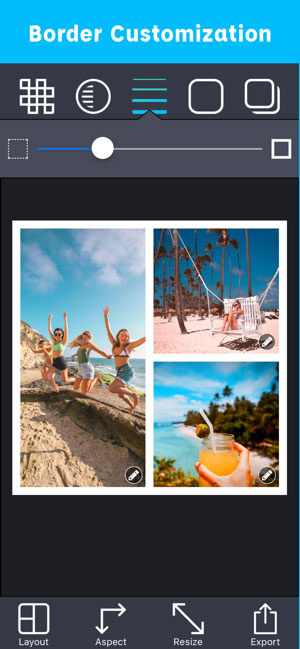

Cập nhật Pic Stitch for iOS mới nhất
Pic Stitch cho iOS 7.5 - 8.0.3:
- Thuê bao Pic Stitch Pro Subscription được sử dụng toàn bộ đường viền, khung ảnh và nội dung cập nhật mới nhất của app.
- Mở khóa mọi nội dung với 1 lần mua IAP duy nhất.
- Tối ưu hóa ứng dụng dựa theo phản hồi của người dùng.
- Sửa lỗi liên quan đến Border Pack.
- Tối ưu hóa cho iOS 13 và các thiết bị màn hình lớn.
- Tính năng Free Layout of the Day đã trở lại.
- Tính năng Blemish Tool đã trở lại trong Image Editor.
- Tính năng Zoom trong Blur, Redeye, Whiten, Blemish và Splash trở lại.
- Tính năng xem trước ảnh sửa nhanh trong Filter trở lại.
- Hợp nhất Photo Editor và Video Editor làm 1.
- Công cụ Audio Editor cũng được di chuyển vào Photo/Video Editor.
- Sửa lỗi treo khi mở công cụ chỉnh sửa trên 1 số thiết bị.
- Sửa lỗi với trình chỉnh sửa filter và thanh công cụ.
- Bổ sung sticker động từ GIPHY.
- Sửa lỗi liên kết với Dropbox.
- Sửa lỗi khiến người dùng không thể đổi nguồn chọn ảnh.
Pic Stitch cho iOS 6.5:
- Thêm nhãn dán vào video do iMoji cung cấp.
- Sửa lỗi khiến 1 số thiết bị bị treo khi tạo ảnh cắt dán kích cỡ lớn.
- Sửa lỗi hiển thị ảnh sai trong khung hình.
- Sửa các lỗi nhỏ khác.
Ngôn ngữ giao diện: tiếng Anh, Đan Mạch, Hà Lan, Phần Lan, Pháp, Đức, ý, Nhật Bản, Hàn Quốc, Malaysia, Bồ Đào Nha, Nga, Trung Quốc giản thể, Tây Ban Nha, Thụy Điển, Trung Quốc phồn thể, Thổ Nhĩ Kỳ.
Hướng dẫn sử dụng Pic Stitch trên iPhone/iPad
Khôi phục gói Add-On đã mua:
Trong trường hợp các gói Add-On đã mua biến mất, người dùng có thể lấy lại mà không cần trả phí 2 lần. Đầu tiên chọn nút Upgrade và nhìn xuống góc dưới cùng bên trải của màn hình với nút bấm mang tên “Already purchased? Restore”.
Nếu một trong các gói bộ lọc ảnh của bạn biến mất, truy cập mục Filter và nhìn lên góc trên cùng bên phải với nút Restore. Sau khi chọn khôi phục gói đã mua, bạn cần nhập lại chính tài khoản iTunes đã sử dụng để mua lần đầu. Từ đó, các gói tùy chọn bổ sung sẽ được cài đặt lại miễn phí.
Sửa lỗi đăng ảnh lên Facebook:
Mở ứng dụng Facebook và chọn nút ở góc trên cùng bên trái có biểu tượng 3 đường kẻ. Cuộn xuống mục thiết lập tài khoản và chọn ứng dụng / trang web. Chọn ứng dụng Pic Stitch và gỡ ứng dụng đó. Thao tác này không xóa ứng dụng Pic Stitch khỏi thiết bị của bạn mà chỉ được sử dụng để xác thực lại với tài khoản Facebook trong lần đăng ảnh kế tiếp từ Pic Stitch lên Facebook.
Đóng ứng dụng Facebook và thử đăng lại ảnh từ Pic Stitch lên Facebook. Chương trình sẽ yêu cầu bạn đăng nhập lại tài khoản Facebook của mình để xác thực.
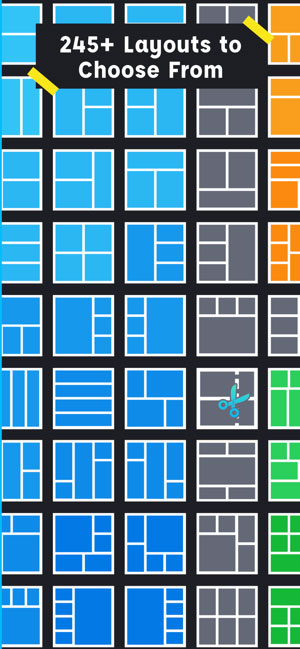
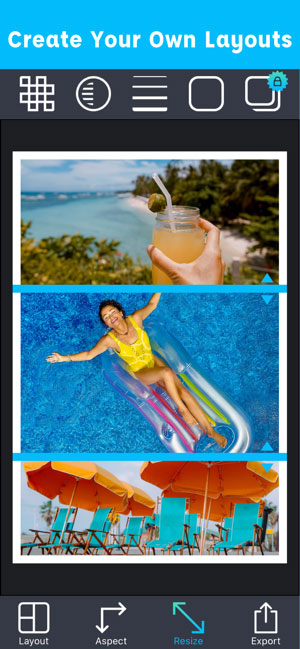
Lỗi thanh công cụ biến mất hoặc nằm sai vị trí trên iPad:
Trên máy tính bảng iPad, ứng dụng sẽ không được thông báo là đang ở chế độ màn hình xoay ngang. Vì vậy, thanh công cụ sẽ bị đặt sai vị trí. Tuy nhiên, lỗi này rất dễ khắc phục. Bạn chỉ cần tắt chức năng khóa xoay màn hình của thiết bị (nếu đang bật), sau đó xoay thiết bị 90 độ. Thao tác này sẽ lập tức đặt mọi thứ về vị trí chuẩn. Từ đây, bạn có thể xoay ngược lại theo góc xem yêu thích mà không gặp lỗi vị trí thanh công cụ nữa.
Cách in ảnh từ Pic Stitch:
Bên trong thực đơn Export, tìm tùy chọn in ảnh Walgreens. Tính năng này chỉ hỗ trợ tại Mỹ. Theo quy trình cũ là chọn cửa hàng Walgreens gần nhất và đặt in ảnh. Khi ảnh đã in xong, bạn sẽ nhận được một Email thông báo từ cửa hàng. Bạn có thể đến đó để nhận ảnh.
Cách xóa ảnh ghép và bắt đầu lại:
Lắc thiết bị để xóa toàn bộ ảnh trong khung đang xử lý. Hoặc khi chọn một bố cục ảnh mới, ứng dụng sẽ hỏi bạn có muốn lưu hay xóa toàn bộ ảnh đã chọn trước đó. Chọn Clear để bắt đầu lại quy trình.
Cách chèn chữ vào ảnh:
Sau khi chọn một ảnh, bộ chỉnh sửa ảnh tích hợp trong Pic Stitch sẽ được mở tự động. Các nút ở bên dưới của bộ chỉnh sửa ảnh cho phép cuộn từ phải sang trái. Cuộn cho đến khi bạn tìm thấy nút Text hoặc nút Meme.
Nút Text cho phép chèn chữ vào vị trí bất kỳ trong ảnh, nút Meme sẽ tạo ra một Meme trên ảnh, đó có thể là một nửa tin nhắn văn bản ở phía trên ảnh và một nửa bên dưới.
Sử dụng đường viền và thay đổi màu đường viền ảnh:
Gói Add-On đường viền ảnh cung cấp cho bạn thêm nhiều tính năng mở rộng để thay đổi màu đường viền ảnh, kích cỡ, họa tiết và thậm chí là tạo góc bo tròn. Gói đường viền có giá chỉ $0.99 và được cung cấp thông qua nút Upgrade.
Cách đưa một bức ảnh trọn vẹn vào khung:
Pic Stitch sẽ ghép tối đa hình ảnh vào khung mà không để các khoảng trống thừa. Lý do là vì khoảng trống này khiến bức ảnh thiếu chuyên nghiệp. Bạn có thể tạo nên hiệu ứng để bức ảnh trông bắt mắt hơn.
Đầu tiên là chọn tỷ lệ ảnh phù hợp nhất với hình ảnh bạn chuẩn bị sử dụng. Ví dụ bạn đang có ảnh phong cảnh, hay chọn tỷ lệ ảnh phong cảnh 7 x 5 hoặc 16 x 9. Thay đổi tỷ lệ ảnh tùy ý bằng cách nhấn nút Aspect.
Tùy chọn thứ 2 là sử dụng các loại ảnh cắt dán khác nhau. Ứng dụng kế nhiệm của Pic Stitch có tên Photo Collage Creator sẽ giúp bạn ghép ảnh dễ dàng theo nhiều phong cách khác nhau.
Lỗi gói nâng cấp không mở khóa thêm bố cục ảnh:
Hiện tại Pic Stitch cung cấp 2 gói nâng cấp bao gồm gói Add-On đường viền ảnh và thứ 2 là gói Add-On khung ảnh. Gói đường viền cho phép người dùng thay đổi màu đường viền ảnh, kích cỡ, họa tiết và thậm chí là tạo góc bo tròn. Những tính năng này sẽ xuất hiện trên thanh công cụ ở phía trên cùng của trang tạo ảnh cắt dán chính. Nếu bạn có thanh công cụ này, bạn sẽ thấy gói đường viền trên đó.
Gói khung ảnh sẽ mở khóa toàn bộ 160 bố cục ảnh cắt dán. Bạn có thể kiểm tra Email để xem Apple đã gửi cho bạn những gói nào.
Loc Nguyen
Câu hỏi thường gặp
Pic Stitch for iOS là ứng dụng ghép ảnh và video chuyên nghiệp, miễn phí trên iPhone, iPad hoặc iPod Touch, cho phép người dùng tạo ảnh ghép kiểu cắt dán hoặc ảnh chất lượng cao trên di động.
Pic Stitch cung cấp tới 232 bố cục ảnh ghép khác nhau, 15 tỷ lệ ảnh phong phú, hỗ trợ in ảnh nhanh tại cửa hàng Walgreens, xuất ảnh lên Instagram, Dropbox, Evernote và các ứng dụng khác, tùy biến đường viền ảnh, bộ lọc và hiệu ứng ảnh, hỗ trợ thao tác chạm, xoay, lật, chia sẻ ảnh trên mạng xã hội, lưu ảnh vào album hệ thống và xuất ảnh độ phân giải cao.
Pic Stitch tương thích với iPhone, iPad, iPad Mini, iPod Touch, hỗ trợ iPhone 5c, 5s và chạy trên hệ điều hành iOS 7 trở lên.
Người dùng có thể chọn nút Upgrade rồi chọn “Already purchased? Restore” ở góc dưới cùng bên trái màn hình hoặc trong mục Filter chọn nút Restore và đăng nhập tài khoản iTunes đã dùng mua trước đó để khôi phục miễn phí các gói Add-On đã mua.
Mở ứng dụng Facebook, vào phần cài đặt tài khoản, chọn ứng dụng/trang web, gỡ ứng dụng Pic Stitch khỏi danh sách, sau đó đóng Facebook và thử đăng lại ảnh từ Pic Stitch. Quá trình này sẽ yêu cầu xác thực lại tài khoản Facebook.
Người dùng cần tắt chức năng khóa xoay màn hình trên iPad nếu đang bật, sau đó xoay thiết bị 90 độ để thanh công cụ được đặt đúng vị trí, có thể xoay lại theo góc xem mong muốn mà không bị lỗi.
Vào thực đơn Export trong Pic Stitch, chọn tùy chọn in ảnh Walgreens. Đây là dịch vụ chỉ hỗ trợ tại Mỹ, sau khi đặt in tại cửa hàng Walgreens địa phương, người dùng sẽ nhận được email thông báo và có thể tới nhận ảnh.
Người dùng có thể lắc thiết bị để xóa toàn bộ ảnh trong khung đang xử lý hoặc khi chọn bố cục ảnh mới, chọn Clear để xóa ảnh đã chọn trước đó và bắt đầu lại.
Sau khi chọn ảnh, bộ chỉnh sửa ảnh sẽ mở, cuộn các nút bên dưới sang trái để tìm nút Text hoặc Meme. Nút Text cho phép chèn chữ vào vị trí bất kỳ, nút Meme tạo chữ dạng meme ở trên và dưới ảnh.
Người dùng mua gói Add-On đường viền với giá $0.99 để được thêm tính năng thay đổi màu, kích cỡ, họa tiết, tạo góc bo tròn cho đường viền ảnh. Tính năng này có thể truy cập qua nút Upgrade trong ứng dụng.
Pic Stitch sẽ ghép tối đa hình ảnh vào khung không để khoảng trống thừa nhằm tạo vẻ chuyên nghiệp. Người dùng nên chọn tỷ lệ ảnh phù hợp với ảnh chuẩn bị sử dụng, ví dụ phong cảnh thì chọn tỷ lệ 7x5 hoặc 16x9 bằng cách nhấn nút Aspect.
Pic Stitch hỗ trợ các ngôn ngữ: tiếng Anh, Đan Mạch, Hà Lan, Phần Lan, Pháp, Đức, Ý, Nhật Bản, Hàn Quốc, Malaysia, Bồ Đào Nha, Nga, Trung Quốc giản thể, Tây Ban Nha, Thụy Điển, Trung Quốc phồn thể và Thổ Nhĩ Kỳ.
Các bản cập nhật tối ưu hóa cho iOS 13 và thiết bị màn hình lớn, sửa nhiều lỗi về Border Pack, đăng ảnh, công cụ chỉnh sửa, hợp nhất Photo Editor và Video Editor, bổ sung sticker từ GIPHY, hỗ trợ thuê bao Pic Stitch Pro với nội dung mới nhất, mở lại nhiều tính năng chỉnh sửa ảnh, và nâng cao độ ổn định khi sử dụng.
- Phát hành:
- Version: 8.2.3
- Sử dụng: Miễn phí
- Dung lượng: 248,7 MB
- Lượt xem: 11.219
- Lượt tải: 11.104
- Ngày:
- Yêu cầu: iOS 11.0 trở lên